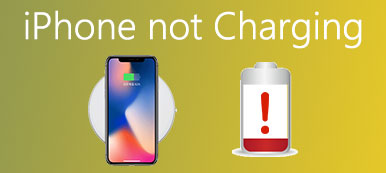Hay muchos usuarios de iPhone que se quejan de que el correo de voz de su iPhone no funciona. ¿Alguna vez ha experimentado tal problema? Si es así, este artículo es muy adecuado para ti. Aquí explicamos la razón por la cual el correo de voz del iPhone no funciona y le brindamos la mejor manera de solucionar esa pregunta. No te enfades más por eso. ¡Solo lea este artículo y entérese de las formas!
En primer lugar, queremos recomendar una de las mejores transferencias de iOS llamada Transferencia de iPhone para ti. Se puede decir que el mejor software de transferencia de iOS para administrar archivos iOS de todo tipo de dispositivos iOS. No solo es una alternativa a iTunes, también puede exportar sus archivos desde sus dispositivos móviles a su computadora con este maravilloso software para hacer una copia de seguridad de ellos. Como una buena transferencia, puede transferir todos sus archivos desde dispositivos iOS a una computadora u otros dispositivos, así como transferir desde una computadora y dispositivos iOS como iPhone, iPad o iPod. Mientras tanto, puede administrar su archivo con él. Por lo tanto, es un software integral que puede considerar como una transferencia, un administrador y una herramienta de respaldo. Si le interesa, simplemente descárguelo del sitio web oficial y disfrútelo.

- Parte 1: ¿Por qué iPhone Voicemail no funciona?
- Parte 2: Maneras básicas para reparar el correo de voz del iPhone que no funciona
- Parte 3: La manera profesional de arreglar el correo de voz del iPhone no funciona
Parte 1: Por qué iPhone Voicemail no funciona
Antes de arreglar el correo de voz de tu iPhone que no funciona, debes saber la razón. A continuación, enumeramos las razones de 4 que pueden causar el error de su correo de voz.
- 1. En realidad, el correo de voz se descarga del operador en forma de pequeños archivos de audio. Si el correo de voz no se carga en su iPhone por alguna razón, es seguro que no podrá escuchar su correo de voz.
- 2. Cuando el software falla en el fondo de su iPhone, puede provocar algunos errores en la aplicación de su teléfono. Y es posible hacer que el correo de voz del iPhone no funcione.
- 3. Algunas precauciones de seguridad también pueden hacer que el correo de voz del iPhone no funcione. Algunos operadores requieren que restablezcas la contraseña del correo de voz; de lo contrario, no puedes usarla.
- 4. Si configura una configuración incorrecta del correo de voz, es probable que el correo de voz del iPhone no funcione.
Parte 2: Las formas básicas de arreglar el correo de voz del iPhone no funcionan
Método 1: Corrige el correo de voz del iPhone que no funciona al reiniciar tu iPhone
El reinicio de su iPhone a veces puede resolver algunos de los problemas de su iPhone, como arreglar el correo de voz de su iPhone 5 que no funciona. Si no tiene un ideal sobre lo que debe hacer con estos problemas, puede intentar reiniciar su iPhone. Las formas de reiniciar tu iPhone son diferentes de las versiones de iPhone que tienes.
iPhone 6 / 6s o anteriores: Debes reiniciar tu iPhone presionando el botón "Encendido" y el botón "Inicio" juntos hasta que veas que aparece el logotipo de Apple en tu pantalla.
iPhone 7 / 7 Plus: Primero presione el botón "Encendido" que está en el lado derecho de su iPhone, luego presione y mantenga presionada la tecla para bajar el volumen por un momento hasta que vea el logo de Apple.
iPhone 8 o posterior: Debe presionar y soltar el botón "Subir volumen" rápidamente, luego presione y suelte el botón "Bajar volumen". A continuación, mantenga presionado el botón "Encendido" hasta que aparezca el logotipo de Apple.
El reinicio del iPhone parece ser una solución universal para solucionar problemas comunes en el iPhone, como iPhone GPS no funciona, iPhone no envía ni recibe mensajes de texto, etc.
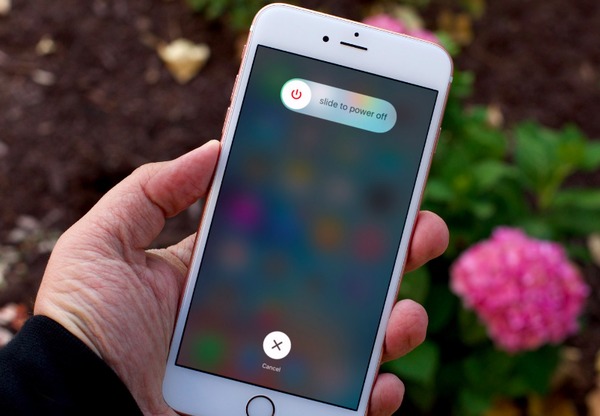
Método 2: Corrige el correo de voz del iPhone que no funciona al verificar las actualizaciones de la configuración del operador
Algunos operadores suelen actualizar la red del operador y la configuración relacionada para mejorar la conectividad y el rendimiento. Si tiene problemas con el correo de voz del iPhone que no funciona, puede buscar actualizaciones de configuración del operador. Primero conecte su iPhone a una red Wi-Fi o celular. Y luego toque Configuración> General> Acerca de.
Si la actualización está disponible, verá una opción que puede tocar para actualizar la configuración de su proveedor.
No olvides hacer una copia de seguridad de tu iPhone antes de actualizar. Una vez que se pierden los datos durante la actualización, debe recuperar los correos de voz perdidos en iPhone inmediatamente.
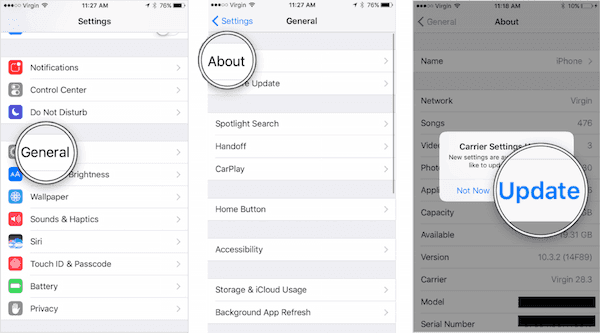
Método 3: Corrige el correo de voz del iPhone que no funciona al restablecer la configuración de red
También puede reparar el correo de voz de su iPhone que no funciona restableciendo la configuración de red. Para restablecer la configuración, ejecute la aplicación Configuración y luego toque General> Restablecer> Restablecer configuración de red. No olvide la contraseña de Wi-Fi y deberá volver a escribirla.

Parte 3: La manera profesional de arreglar el correo de voz del iPhone no funciona
Para solucionar que el correo de voz del iPhone no funciona, esta es una manera profesional que te recomendamos encarecidamente. El mejor software que necesitas usar de esta manera se llama Recuperación del sistema de iOS. Se puede decir que el mejor programa que puede usar para resolver algunos problemas, como el correo de voz de su iPhone 15, no funciona. No solo iPhone, puede funcionar para todos los dispositivos iOS como iPad, iPod y más. Le permite reparar todos los dispositivos iOS desde el modo DFU, el modo de recuperación, el logotipo de Apple, el modo de auriculares, la pantalla negra, etc. a la normalidad. Y es la forma más fácil y segura de reparar problemas sin pérdida de datos. Puede que realmente lo encuentre un gran software después de usarlo. Aquí están los pasos detallados que puede seguir.
Paso 1. Descargar iOS System Recovery
Descargue iOS System Recovery del sitio web oficial en su computadora y luego instálelo con la guía de instalación.
Paso 2. Iniciar la recuperación del sistema iOS
Ejecute este software en su computadora y haga clic en "Más herramientas" en la columna de la izquierda y luego seleccione "Recuperación del sistema iOS" para ingresar a la interfaz. No olvide conectar su iPhone a su computadora mediante un cable USB.

Paso 3. Comenzar la recuperación del sistema iOS
Después de leer el aviso en la interfaz, puede hacer clic en "Iniciar" para comenzar la recuperación del sistema iOS. Entonces necesitas poner tu iPhone en modo de recuperación. Si no sabe cómo hacerlo, puede hacer clic en "Pregunta" y seguir la guía.

Paso 4. Reparar el correo de voz del iPhone no funciona
Luego, seleccione el modelo de iOS correcto de su iPhone y haga clic en "Descargar" para descargar el firmware que le ayudará. Puede que necesite unos minutos. Cuando termine, iOS System Recovery lo ayudará a reparar el correo de voz del iPhone que no funciona automáticamente.

Conclusión
Después de leer este artículo, debe tener la capacidad de reparar el correo de voz de su iPhone que no funciona. Todos los métodos básicos que aprendes de este artículo pueden ayudarte a resolver este problema. Si no es así, puedes intentarlo de la manera profesional que te recomendamos en el último. Aquí también puede querer saber cómo obtener más almacenamiento de iPhone. Espero que puedas ganar algo útil en este artículo.